Win11系统cpu占用率怎么看?最近有用户询问这个问题,使用电脑的时候,感觉电脑有些卡顿,想要查看电脑的cpu占用率,具体应该怎么查看呢?针对这一问题,本篇带来了详细的解决方
Win11系统cpu占用率怎么看?最近有用户询问这个问题,使用电脑的时候,感觉电脑有些卡顿,想要查看电脑的cpu占用率,具体应该怎么查看呢?针对这一问题,本篇带来了详细的解决方法,操作简单易上手,分享给大家,感兴趣的一起看看吧。
Win11查看cpu占用率方法:
1、在搜索栏中,键入资源管理器,然后选择显示的顶部条目。
2、资源管理器将打开概述选项卡,其中会显示系统信息。
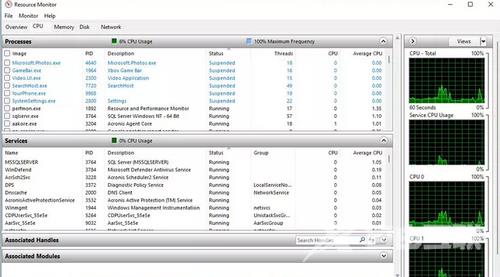
3、单击CPU选项卡以查看处理器的使用情况。它还显示了有多少CPU可用,以及运行的是什么。
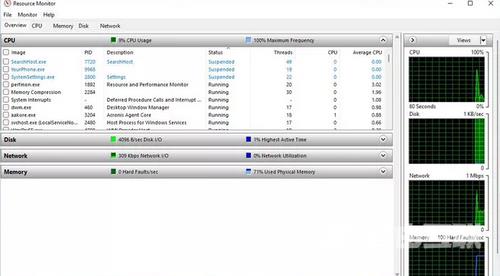
4、如果右键单击某个条目,可以使用联机搜索在线搜索该条目上的信息,或使用结束进程将其关闭。
